你是不是也和我一样,手机里的游戏玩腻了,但又不想离开那舒适的大沙发?别急,今天就来告诉你如何在电脑上运行安卓游戏,让你在家就能享受大屏游戏的乐趣!
一、选择合适的安卓模拟器
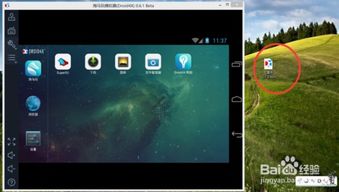
在电脑上运行安卓游戏,首先你得有个好帮手——安卓模拟器。市面上有很多种安卓模拟器,比如BlueStacks、Genymotion、靠谱助手等。这里我给你推荐几个热门的模拟器,让你挑花眼也不怕:
BlueStacks:这款模拟器界面简洁,操作方便,支持多开,而且兼容性很好,几乎所有的安卓游戏都能在上面运行。
Genymotion:这款模拟器运行速度非常快,画面流畅,支持OpenGL 3D加速,非常适合游戏玩家使用。
靠谱助手:这款模拟器除了能运行安卓游戏,还能同步手机应用,让你在电脑上也能享受手机上的应用体验。
二、下载并安装安卓模拟器
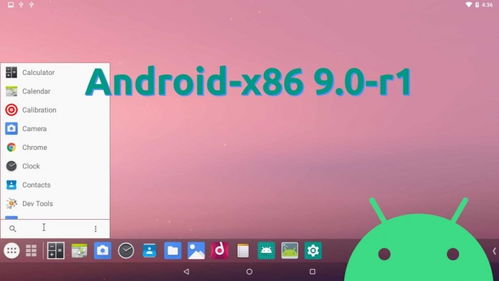
选好了模拟器,接下来就是下载和安装了。以BlueStacks为例,你可以在官网下载安装包,然后按照提示进行安装。安装完成后,你会在桌面上看到一个蓝底白字的图标,双击它就可以打开模拟器了。
三、配置模拟器
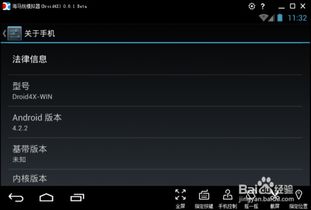
打开模拟器后,你可能需要进行一些配置,比如设置分辨率、内存、存储空间等。不同的模拟器配置方法可能有所不同,但大致流程都差不多。以下是一些常见的配置方法:
分辨率:在模拟器设置中,你可以选择不同的分辨率,比如1080p、720p等。一般来说,分辨率越高,画面越清晰,但运行速度可能会稍慢一些。
内存:模拟器默认的内存可能不够用,你可以根据自己的需求进行调整。但要注意,内存越大,电脑的运行速度可能会受到影响。
存储空间:模拟器需要一定的存储空间来安装游戏和应用,你可以根据自己的需求进行设置。
四、下载并安装游戏
配置好模拟器后,你就可以开始下载和安装游戏了。以下是一些下载和安装游戏的方法:
应用市场:大多数安卓模拟器都内置了应用市场,你可以在应用市场中搜索并下载游戏。
APK文件:你也可以从网上下载游戏的APK文件,然后通过模拟器安装。
五、运行游戏
安装好游戏后,你就可以开始运行游戏了。在模拟器中,你可以看到所有安装的游戏,点击游戏图标就可以开始游戏了。
六、优化游戏体验
为了获得更好的游戏体验,你可以进行以下优化:
调整按键布局:模拟器通常都支持自定义按键布局,你可以根据自己的喜好进行调整。
开启性能模式:一些模拟器提供了性能模式,可以让你在游戏时获得更好的性能。
关闭不必要的应用:在游戏时,关闭不必要的应用可以释放内存,提高游戏性能。
七、
在电脑上运行安卓游戏,不仅可以让你在家就能享受大屏游戏的乐趣,还可以让你在电脑上玩到更多手机上没有的游戏。希望这篇文章能帮助你顺利地在电脑上运行安卓游戏,尽情享受游戏带来的快乐!
